
软件介绍:
UG NX 全称为 Siemens NX(原名为 Unigraphics NX,简称“UG NX”或“NX”),中文名为“西门子 NX”,是由德国西门子(Siemens Digital Industries Software)公司开发的一款高端三维 CAD/CAE/CAM 一体化软件。最初由 Unigraphics Solutions 公司开发,之后被西门子收购并整合成为 NX 系列。该软件广泛应用于航空航天、汽车制造、机械设计、模具设计等多个行业领域。
UG NX 的主要功能涵盖三维建模、参数化设计、产品装配、工程图生成、数控加工、有限元分析(FEA)、产品生命周期管理(PLM)等,能够实现从产品设计到制造的全流程数字化解决方案。它还支持复杂的曲面设计、高级仿真功能以及多学科协同设计,极大提高了产品设计与制造的效率和精度。
安装教程:
1.选中下载的【UG1980】软件压缩包,鼠标右击选择【解压到 UG1980】。
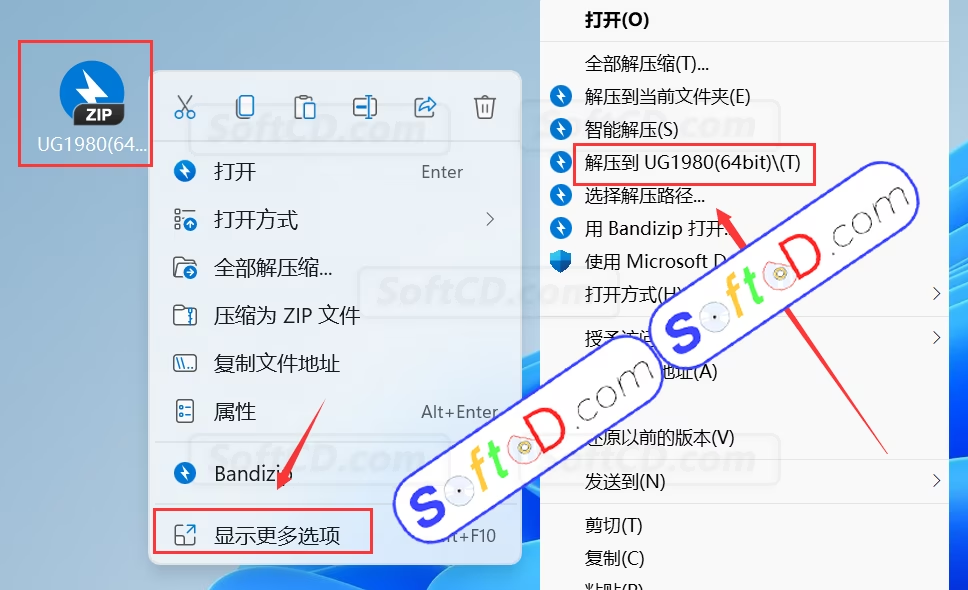
2.打开解压后的【UG1980】文件夹.
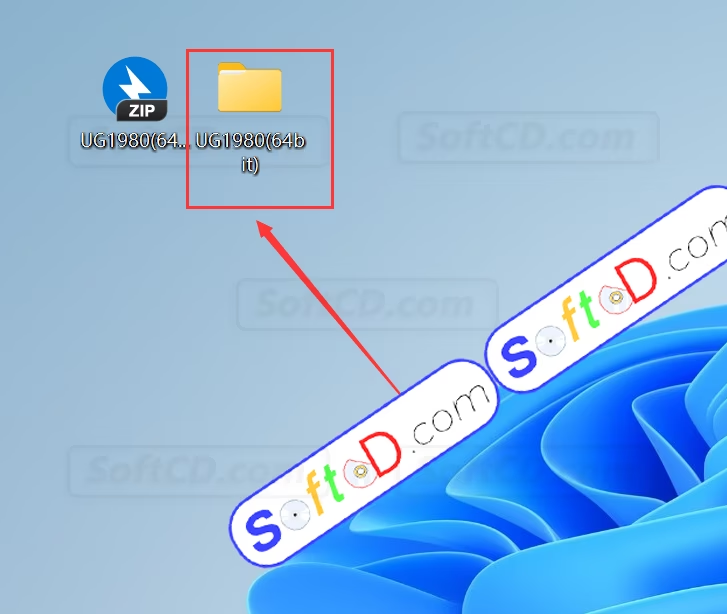
3.双击打开【Crack】文件夹。
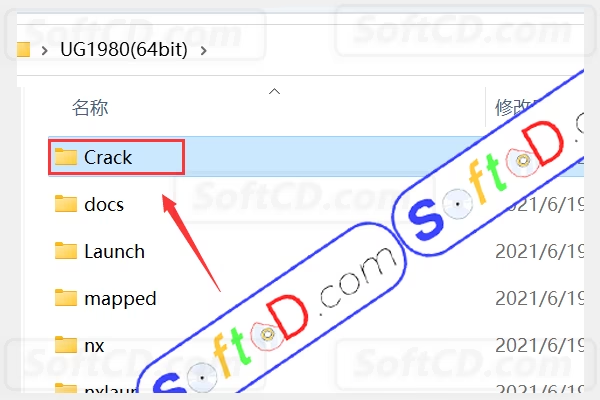
4.将【NX6-NX1980LicenseServer】文件夹复制到【C】盘根目录中。
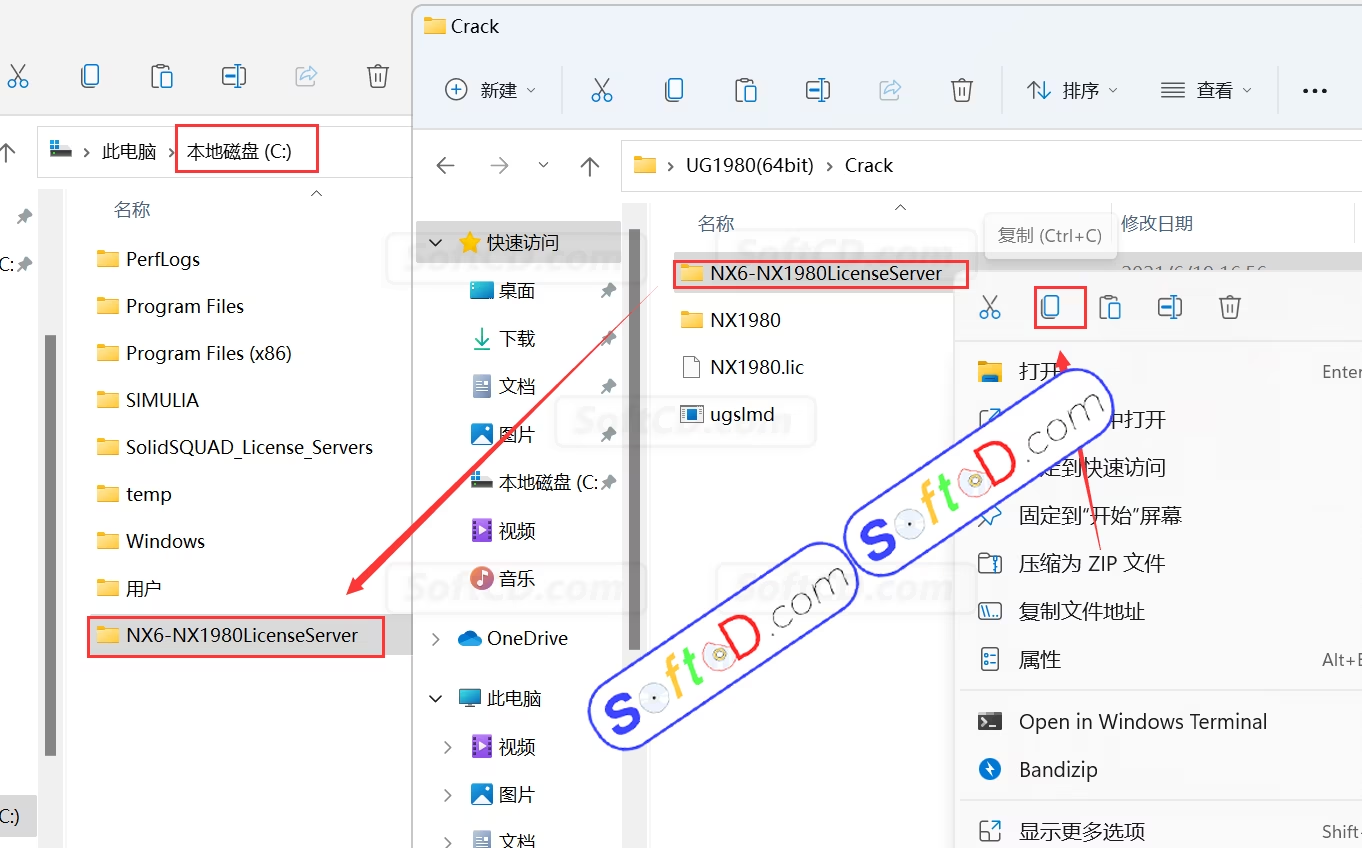
5.双击打开复制到 C 盘中的【NX6-NX1980LicenseServer】文件夹。
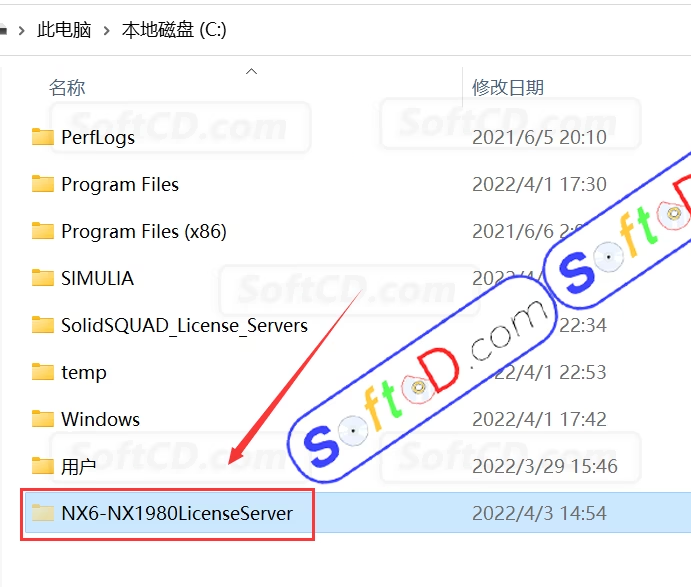
6.鼠标右击【安装 NX 许可服务】选择【以管理员身份运行】。
温馨提示:先关闭所有杀毒软件、Win10/11 系统还需关闭“Windows 安全中心实时保护”,否则可能会被杀毒软件误杀无法运行。若已经没有该文件,需重新解压安装包。
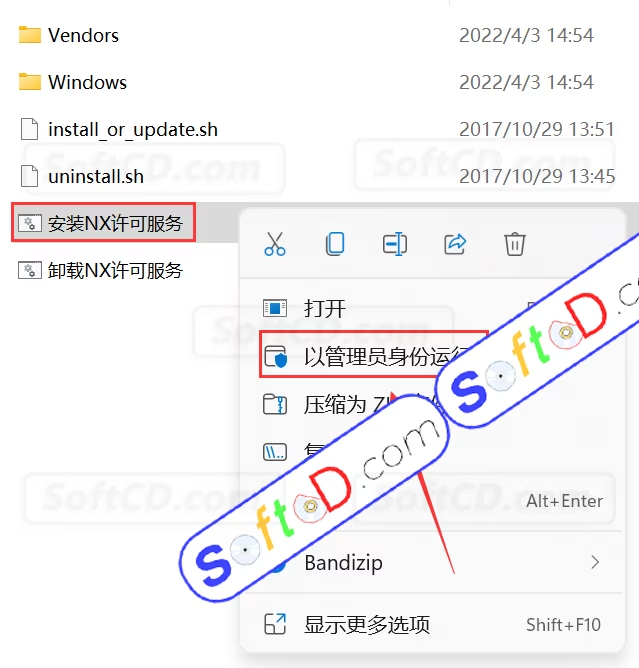
7.当提示“NX 许可服务已经安装完成”后,点击右上角【X】退出。
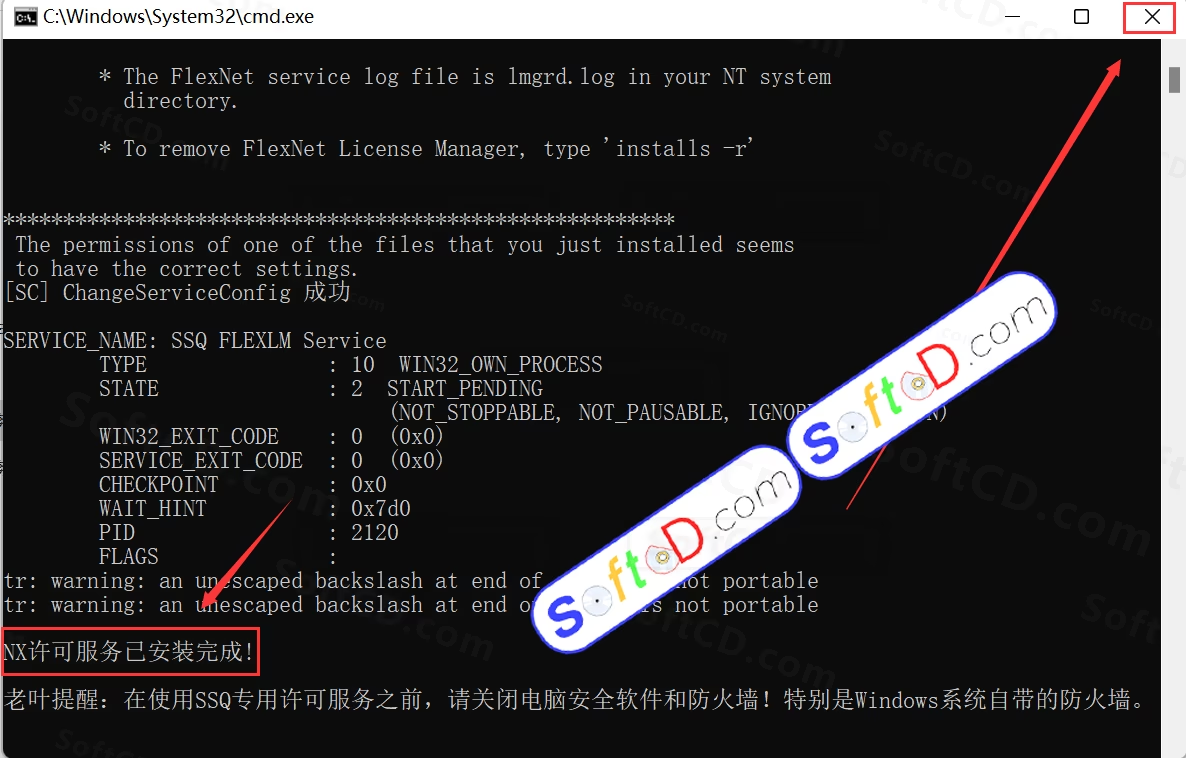
8.打开安装包解压后的【UG1980】文件夹,鼠标右击【JAVA_WIN64】选择【以管理员身份运行】。
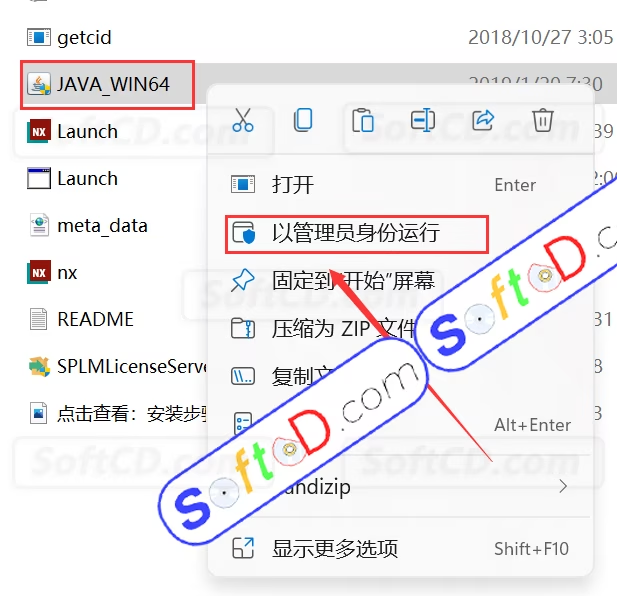
9.点击【安装】。
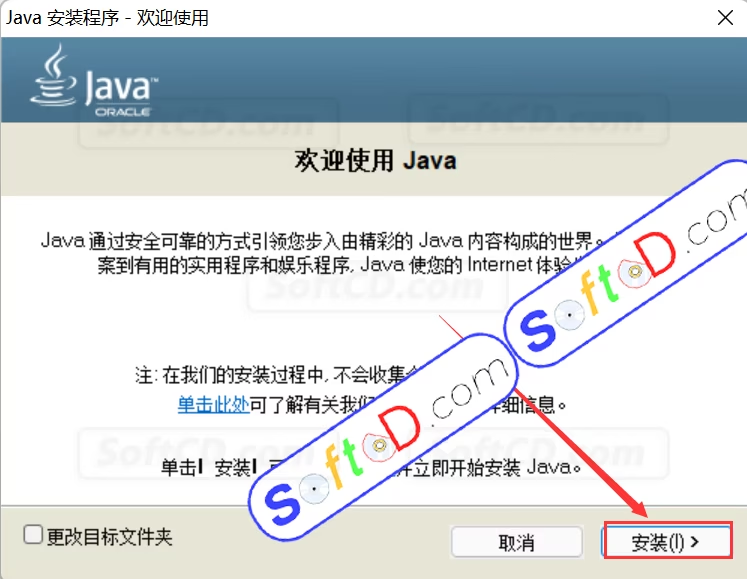
10.Java 正在安装中。
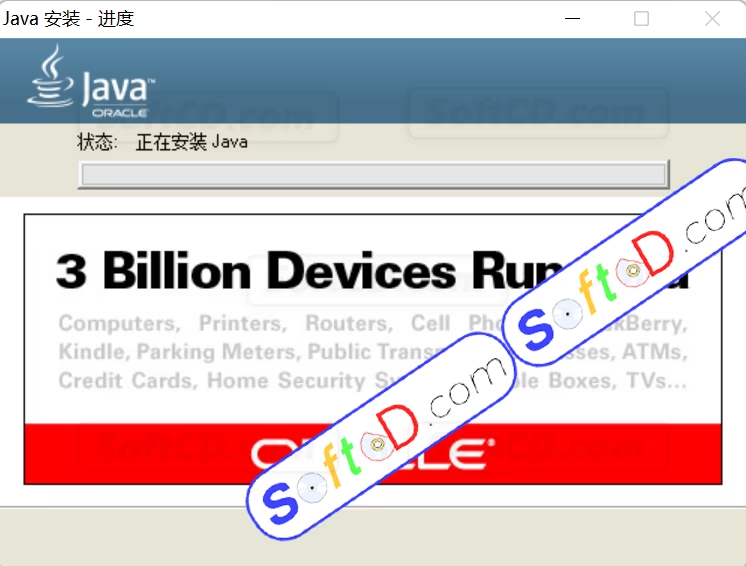
11.安装完成,点击【关闭】。
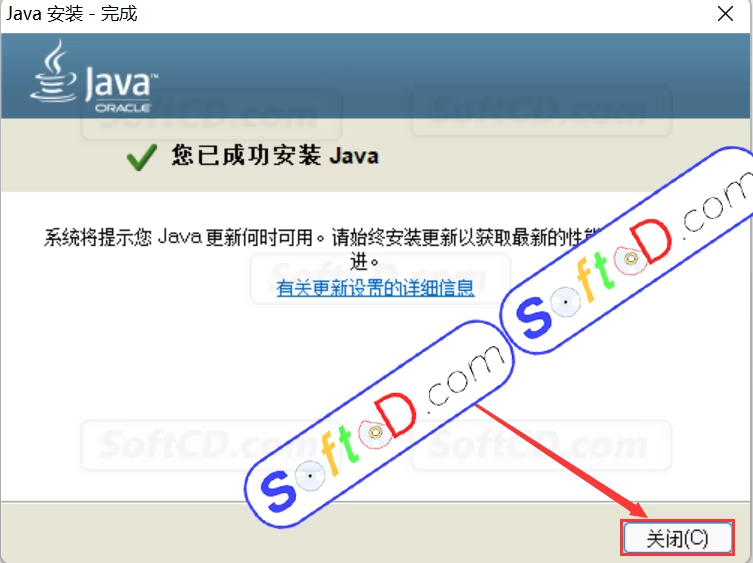
12.打开安装包解压后的【UG1980】文件夹,鼠标右击【Launch】选择【以管理员身份运行】。
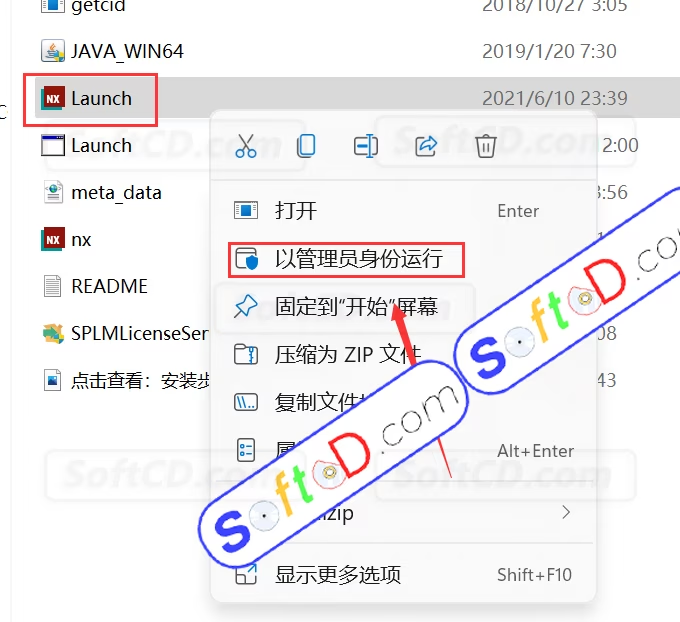
13.点击【Install NX】。
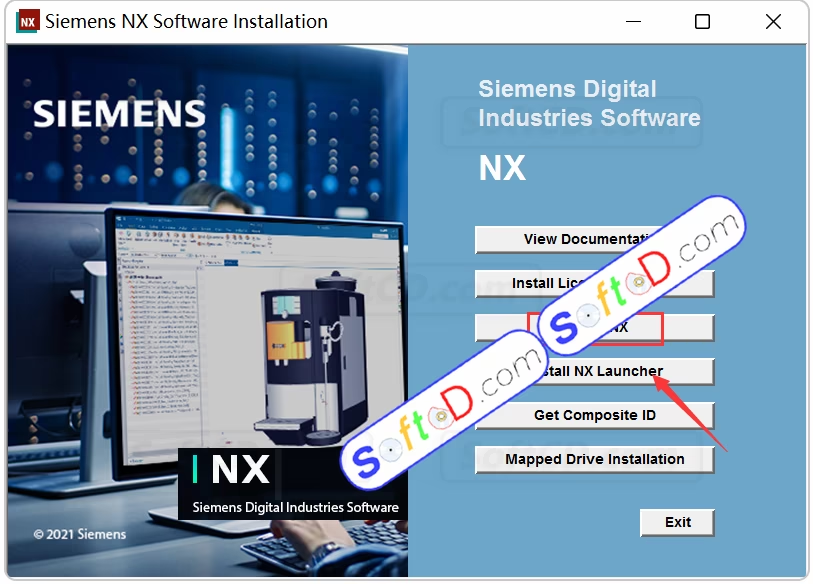
14.选择【中文(简体)】,然后点击【确定】。
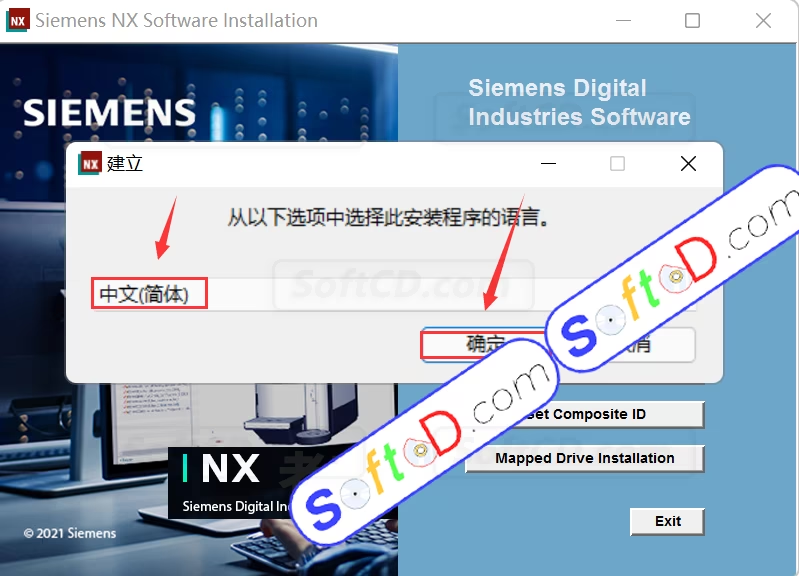
15.点击【下一步】。
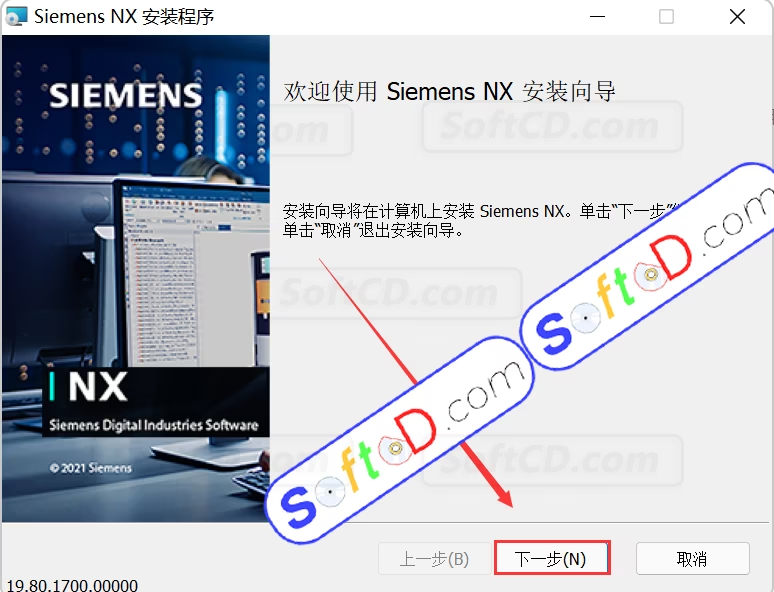
16.点击【浏览】,修改路径地址中的首字符 C 可更改软件安装位置(建议安装除 C 盘以外的其它磁盘),然后点击【确定】。
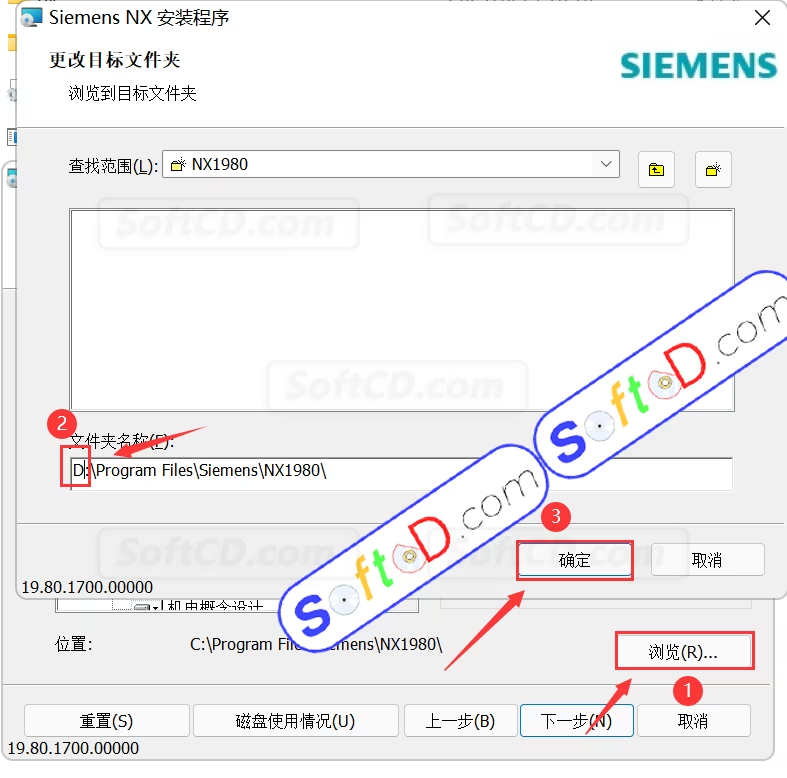
17.点击【下一步】。
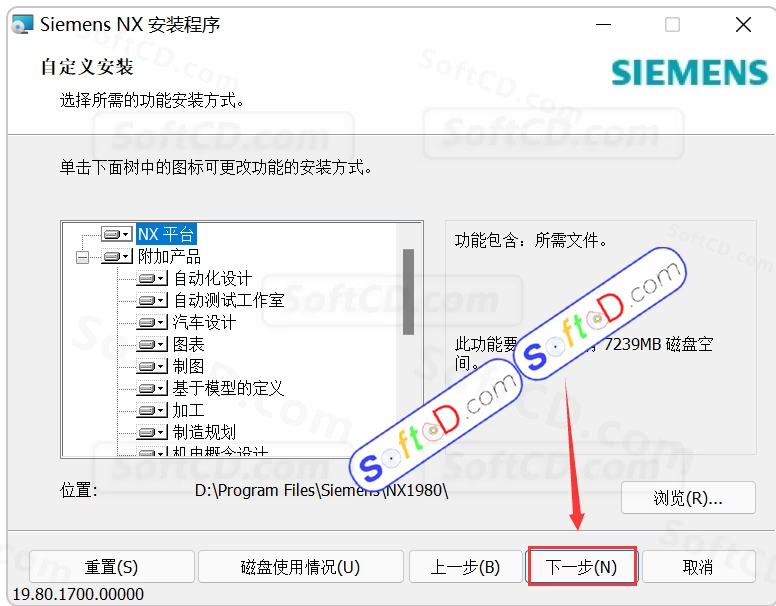
18.输入【27800@计算机全名】,然后点击【下一步】。
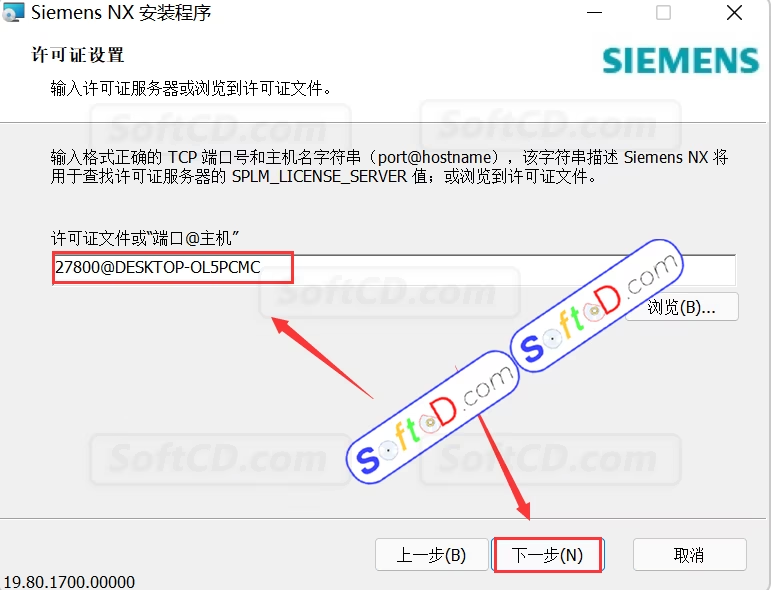
附“计算机全名”查看方法:鼠标右击桌面【此电脑】选择【属性】,点击【高级系统设置】,点击【计算机名】(全选计算机名即可复制)。
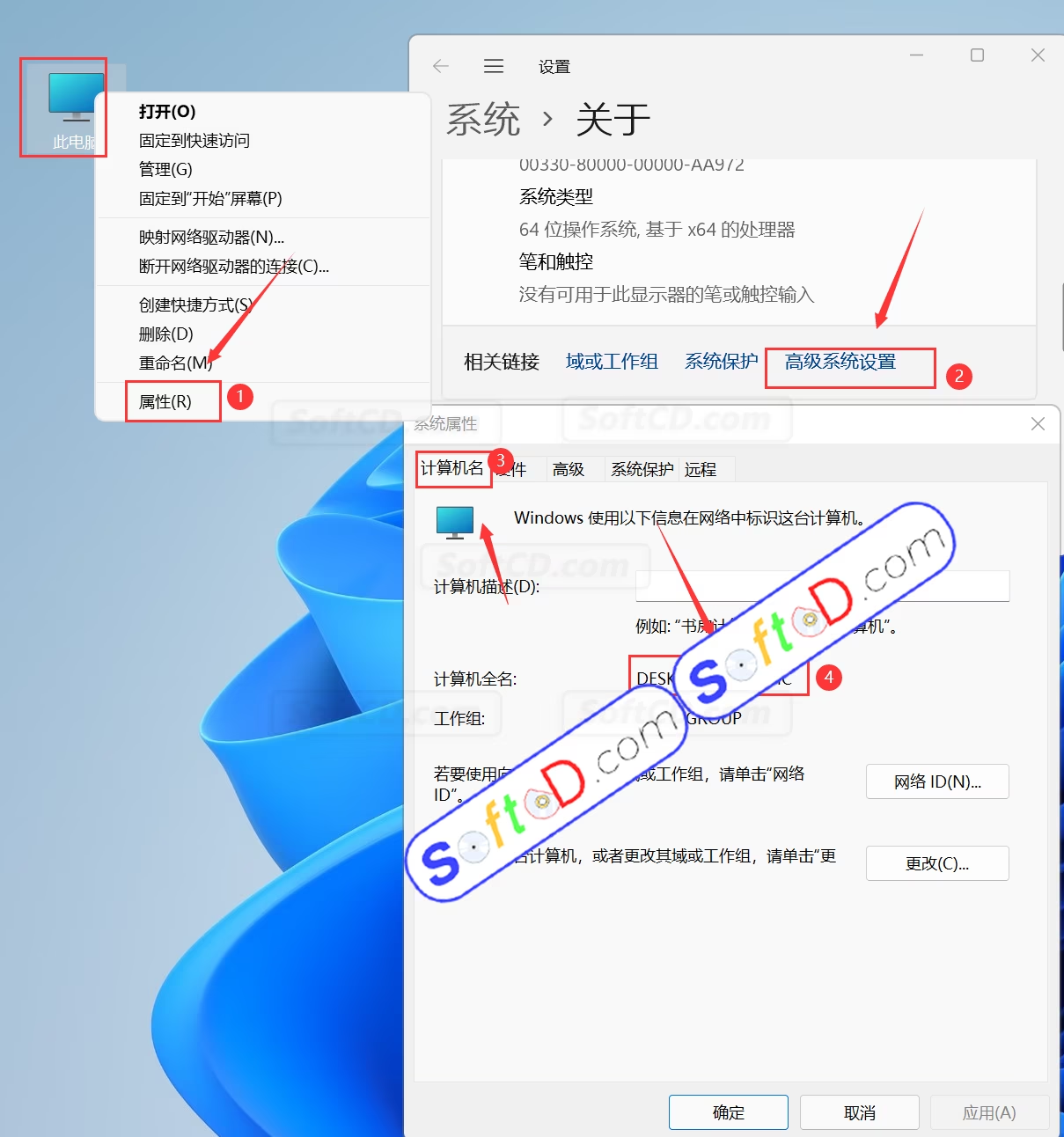
19.选择【简体中文】,然后点击【下一步】。
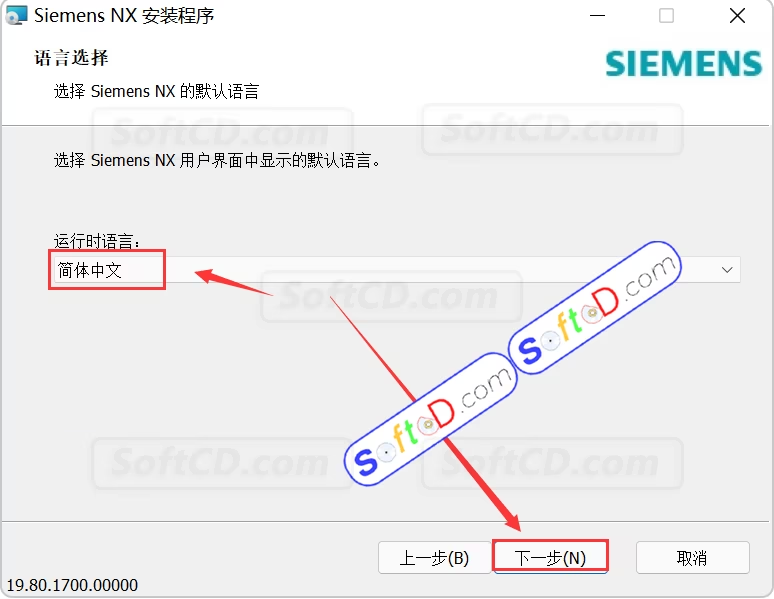
20.点击【安装】。
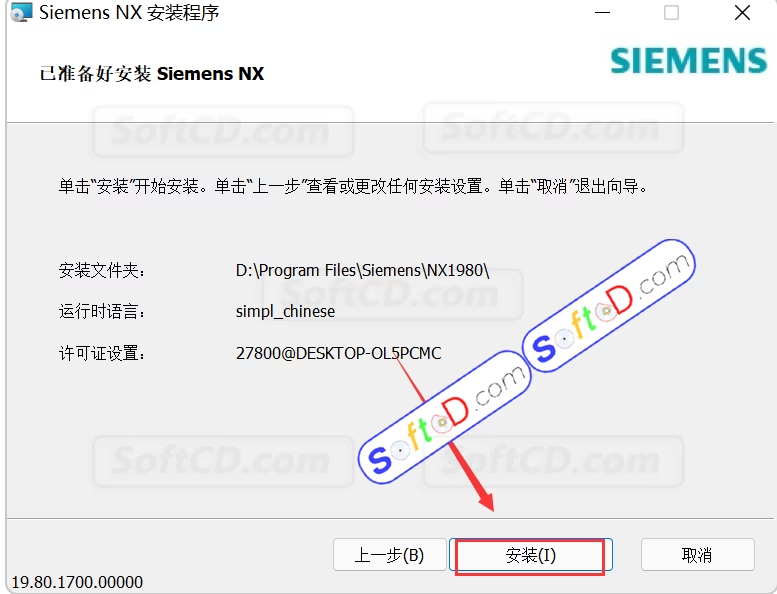
21.软件正在安装中。
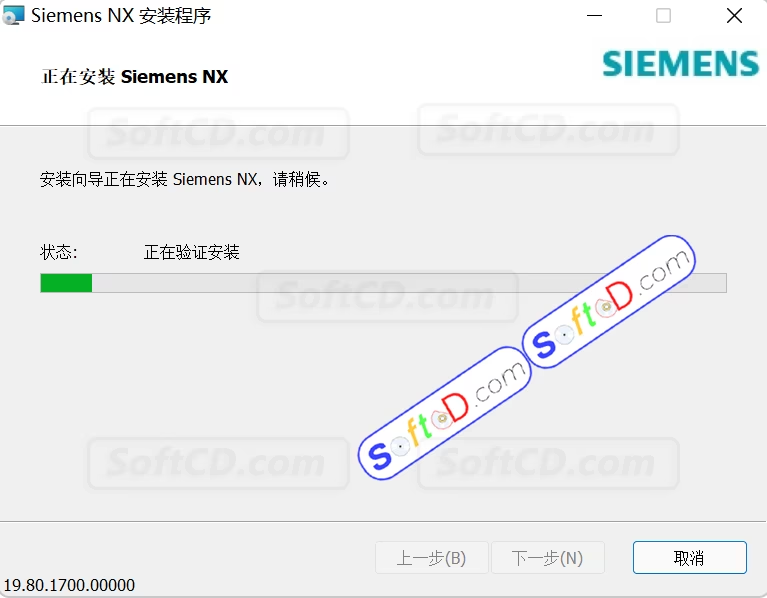
22.点击【完成】。
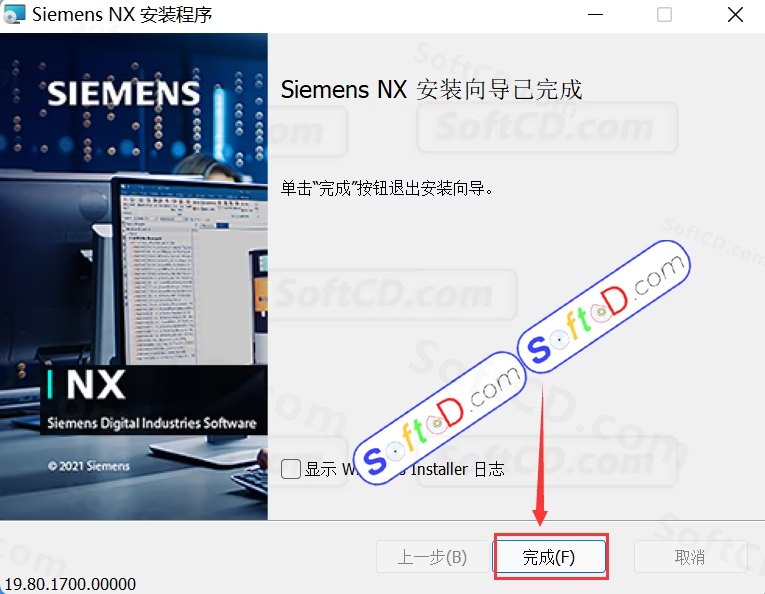
23.点击【Exit】退出。

24.创建桌面启动快捷方式,点击桌面左下角【开始】图标,在菜单栏中找到【Siemens NX】文件中的【NX】图标并拖动到电脑桌面。
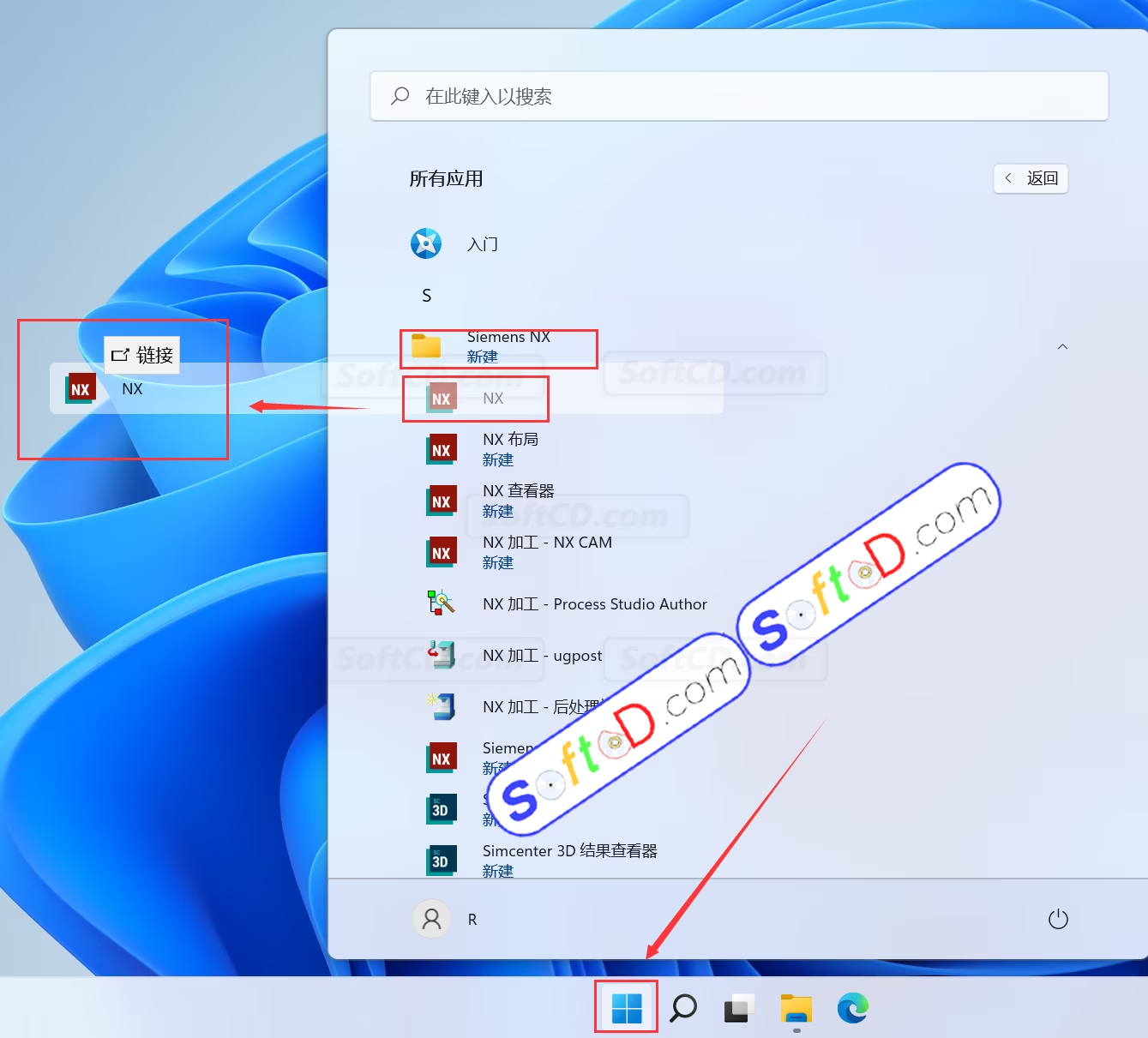
25.打开安装包解压后的【UG1980】文件夹,双击打开【Crack】文件夹。
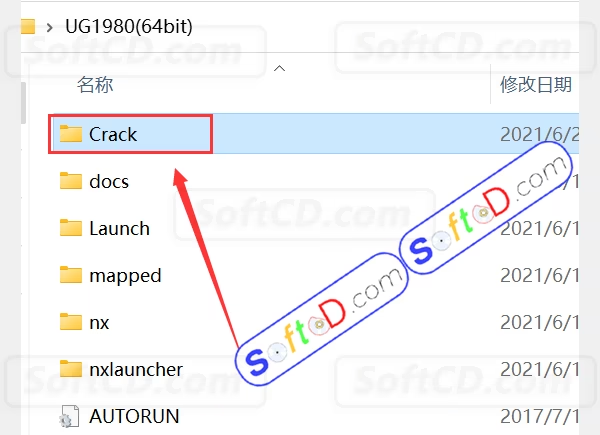
26.鼠标右击【NX1980】选择【复制】。
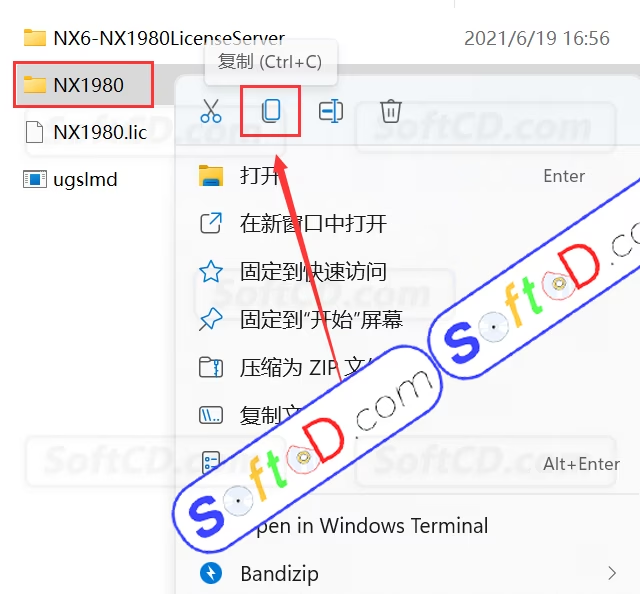
27.鼠标右击桌面【NX】图标选择【打开文件所在的位置】。
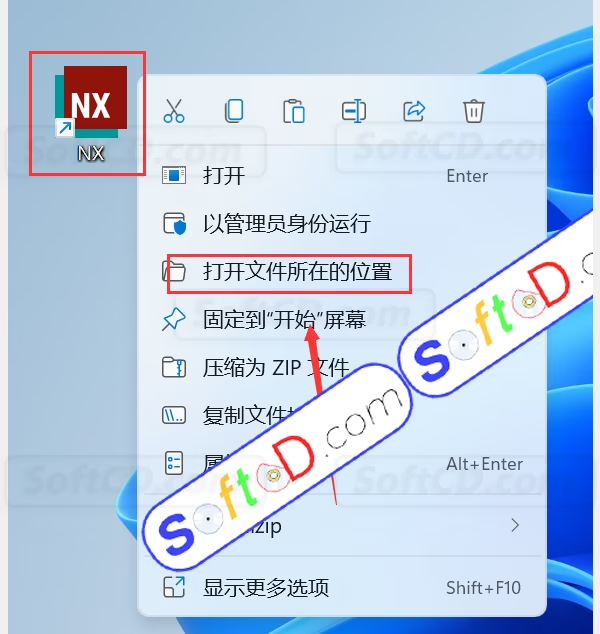
28.点击路径地址中的【Siemens】。
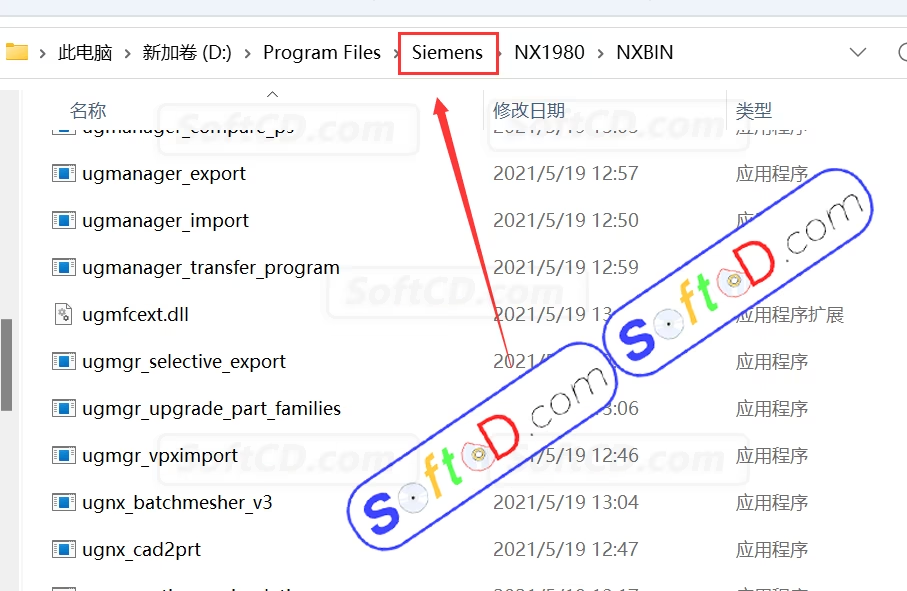
29.在空白处鼠标右击选择【粘贴】。
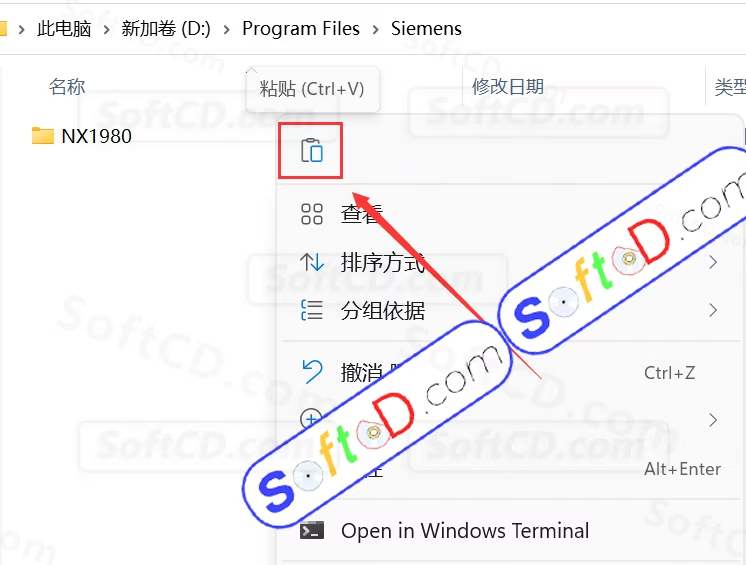
30.点击【替换目标中的文件】。
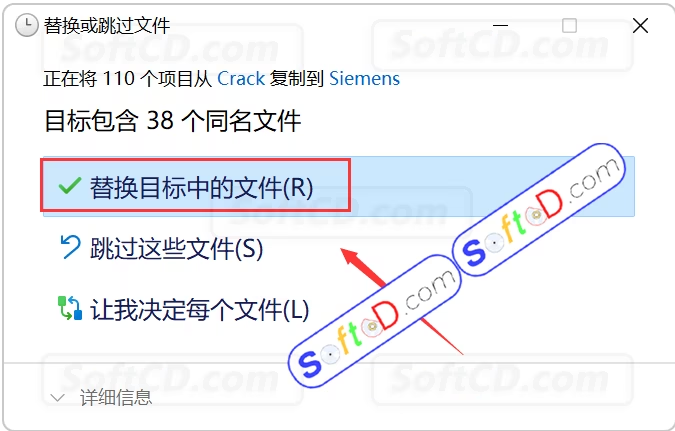
31.双击桌面【NX】图标启动软件。
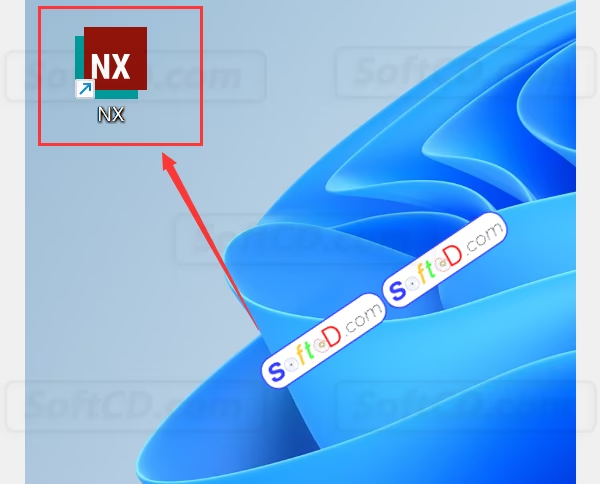
32.软件安装成功。打开界面如下!
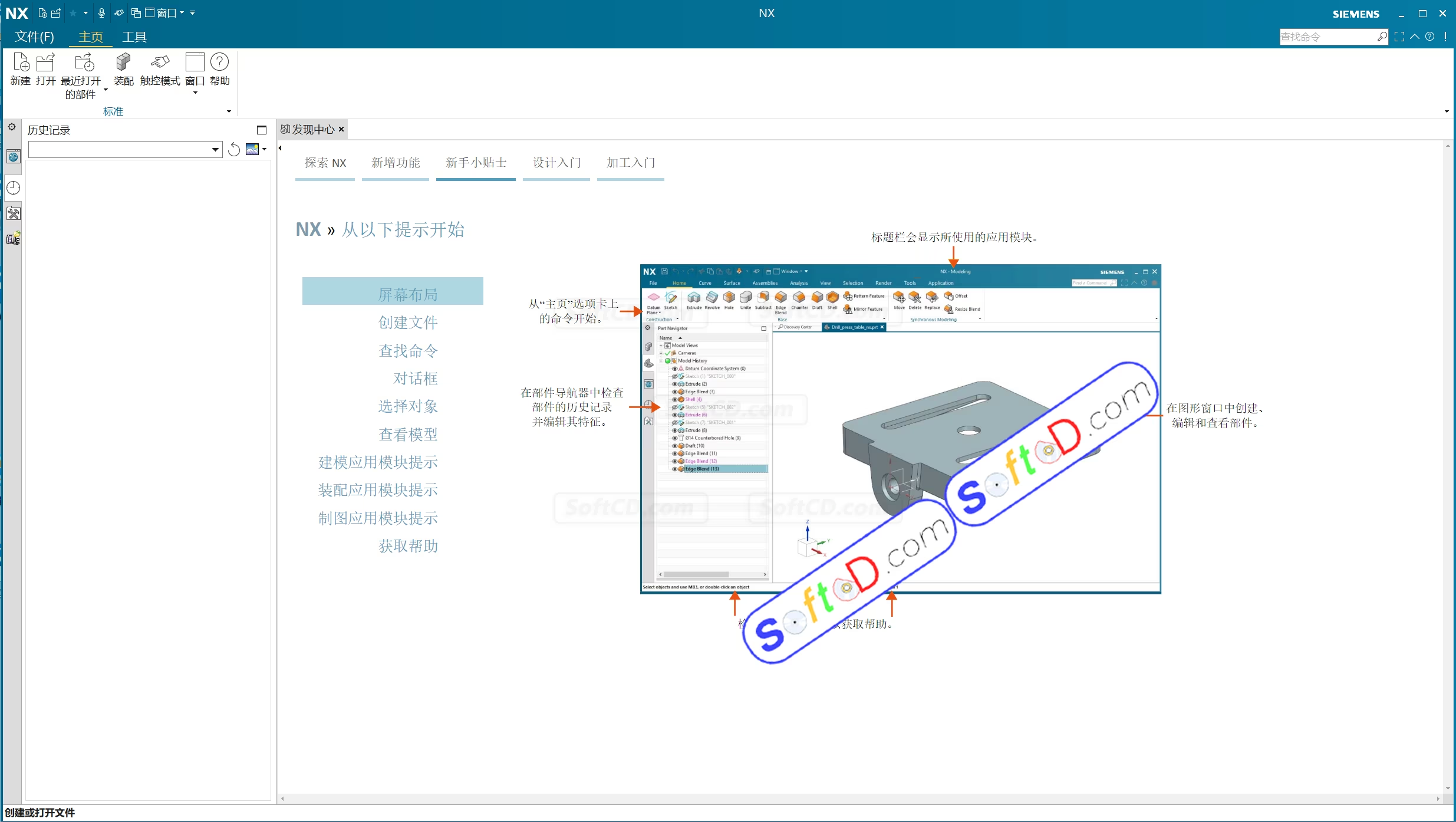
由于时效性,部分软件安装失败/无法使用等请在评论区留言或点此求助以便我们及时更新版本。
软件整理/服务器维护不易,若您成功安装,可将本站分享给更多小伙伴支持本站哦~
 Windows
Windows![[Win]Unigraphics NX 2206 for Win64bit位简体中文版软件下载破解版注册机激活码破解补丁文件附详细图文安装教程UG NX 2206免费下载](https://assets.softcd.com/wp-content/cache/2023/02/13117_001.avif)

![[Win]Unigraphics NX 2000 for Win64bit位简体中文版软件下载破解版注册机激活码破解补丁文件附详细图文安装教程UG NX 2000免费下载](https://assets.softcd.com/wp-content/cache/2023/02/13090_001.avif)
![[Win]Unigraphics NX 1953 for Win64bit位简体中文版软件下载破解版注册机激活码破解补丁文件附详细图文安装教程UG NX 1953免费下载](https://assets.softcd.com/wp-content/cache/2023/02/13022_001.avif)
![[Win]Unigraphics NX 1899 for Win64bit位简体中文版软件下载破解版注册机激活码破解补丁文件附详细图文安装教程UG NX 1899免费下载](https://assets.softcd.com/wp-content/cache/2023/02/12969_001.avif)
![[Win]Unigraphics NX 12.0 for Win64bit位简体中文版软件下载破解版注册机激活码破解补丁文件附详细图文安装教程UG NX12.0免费下载](https://assets.softcd.com/wp-content/cache/2023/02/12905_001.avif)
![[Win]Unigraphics NX 11.0 for Win64bit位简体中文版软件下载破解版注册机激活码破解补丁文件附详细图文安装教程UG NX11.0免费下载](https://assets.softcd.com/wp-content/cache/2023/02/12847_001.avif)

评论0